Menukar, mengedit dan memampatkan video/audio dalam 1000+ format.
TS to MP4 Converter – Cara Menukar Antara TS dan Fail Video Biasa
Jika anda mempunyai beberapa video TS daripada DVD, anda mungkin tidak memainkan filem dengan pemain DVD secara langsung. Selain itu, sukar untuk mengawal main balik TS atau lambat bermain pada Windows dan MacBook. Bagaimanakah anda menukar TS kepada MP4 atau format video biasa yang lain? Berikut ialah 4 kaedah yang boleh dilaksanakan untuk mengekstrak filem merentas Windows dan Mac daripada video TS kepada video biasa, terutamanya untuk fail MP4.
Senarai Panduan
Bahagian 1: Kaedah Berkualiti Tinggi untuk Menukar TS kepada MP3 [Windows/Mac] Bahagian 2: Top 3 Kaedah Percuma untuk Menukar TS kepada MP4 Pantas Dalam Talian Bahagian 3: Soalan Lazim tentang Menukar TS kepada MP4Bahagian 1: Kaedah Berkualiti Tinggi untuk Menukar TS kepada MP3 [Windows/Mac]
Sama ada anda perlu menukar TS kepada MP4 dengan kualiti asal, atau sebaliknya, 4Easysoft Total Video Converter ialah penukar TS kepada MP4 serba boleh untuk mendapatkan fail video MP4 yang optimum pada Windows dan Mac. Ia membolehkan anda mengubahsuai codec video yang berbeza, meningkatkan kualiti video, dan juga mengeditnya dengan ciri lanjutan. Ia juga menyediakan pratetap yang berbeza untuk peranti dan tapak media sosial.

Tukar TS kepada MP4, AVI, MKV dan format video lain secara langsung.
Tweak codec video, kadar bingkai, kadar bit, kadar sampel dan lain-lain.
Sediakan berbilang ciri penyuntingan, seperti split, merge, combine, dsb.
Tingkatkan kualiti video, keluarkan bunyi video dan nyahgoncang video.
100% Selamat
100% Selamat
Langkah 1Lancarkan 4Easysoft Total Video Converter selepas memasang program pada komputer anda. Pergi ke Ripper menu dan klik pada Muatkan DVD pilihan untuk mengimport fail TS yang dikehendaki daripada DVD. Bagi video TS yang anda muat turun dalam talian, anda boleh pergi ke menu Penukar untuk mengimport fail.
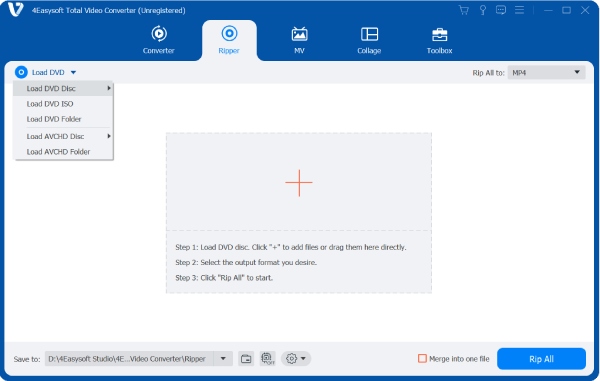
Langkah 2Selepas menambah fail, pilih format MP4 dengan mengklik butang Format Output butang di sebelah kanan fail. Selain itu, anda juga boleh menukar antara TS dan fail video biasa lain dengan codec video, codec audio, resolusi, kadar bingkai, kadar sampel dan kadar bit yang dikehendaki.
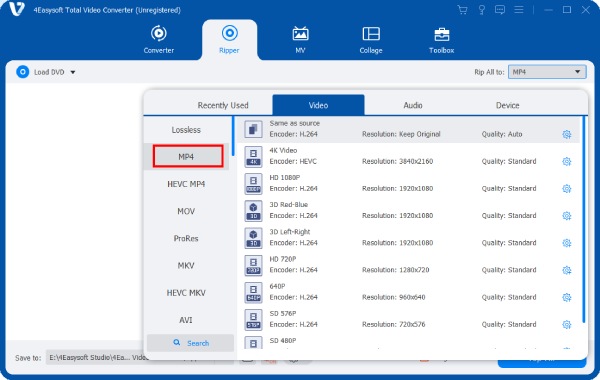
Langkah 3Hanya klik pada potong ikon untuk mengekstrak filem utama TS. Ia membolehkan anda menukar TS kepada MP4 dengan tera air dalam teks dan imej, menggabungkan berbilang klip filem TS, menambah sari kata pada video dan menggunakan berbilang penapis yang menakjubkan pada fail video output.

Langkah 4Pilih folder destinasi sebelum mengklik Koyakkan Semua butang untuk menukar TS kepada MP4, atau anda boleh menggabungkannya menjadi satu fail dengan menandakan pilihan di sebelah butang. Fail yang lengkap akan dipaparkan dalam tetingkap pop timbul.

Bahagian 2: Top 3 Kaedah Percuma untuk Menukar TS kepada MP4 Pantas Dalam Talian
Jika anda tidak mahu perisian tambahan menduduki ruang cakera komputer Windows atau MacBook anda, penukar dalam talian ialah pilihan alternatif yang sempurna untuk anda. Teruskan membaca untuk menyemak 3 kaedah dalam talian biasa untuk menukar TS kepada MP4 secara percuma.
Kaedah 1. Cara Menukar TS kepada MP4 pada CloudConvert
CloudConvert ialah penukar dalam talian percuma yang boleh menukar TS anda kepada MP4 dengan mudah dan menawarkan berbilang pilihan untuk anda mengawal peleraian video, kualiti dan saiz fail.
◆ Sediakan beberapa codec video yang berbeza untuk menukar TS kepada MP4.
◆ Muat naik fail daripada URL, Google Drive, Dropbox dan OneDrive.
◆ Laraskan tetapan untuk codec video, kualiti video dan lain-lain.
Langkah 1Pergi ke CloudConvert dan klik butang Pilih fail butang untuk memuat naik fail TS anda daripada komputer anda atau perkhidmatan awan.
Langkah 2Pilih format output sebagai MP4 atau tweak lagi kualiti video sebelum mengklik butang Tukar untuk memulakan proses.
Langkah 3Tetingkap pratonton akan muncul selepas penukaran TS kepada MP4, anda boleh mengklik butang Muat turun butang untuk menyimpan fail output.
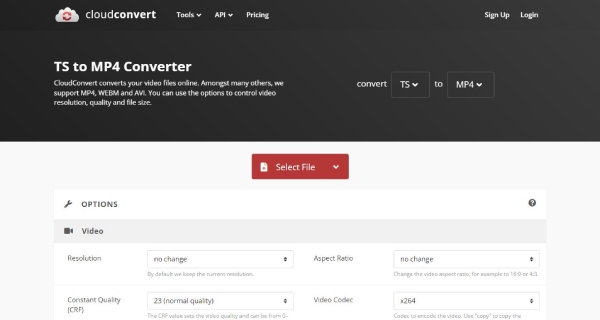
Kaedah 2. Bagaimana untuk Menukar TS kepada MP4 pada FreeConvert
FreeConvert ialah satu lagi penukar TS ke MP4 dalam talian yang mudah yang membolehkan anda menukar fail TS daripada DVD dan peranti lain secara terus. Selain itu, ia menyokong fail video sehingga 1GB.
◆ Sediakan ciri pemangkasan untuk menukar hanya sebahagian daripada fail TS secara terus.
◆ Muat naik fail TS sehingga 1GB tanpa pendaftaran, dan banyak lagi jika mendaftar.
◆ Melaraskan bingkai video, nisbah bidang, kadar bit, kualiti dan saiz skrin.
Langkah 1Pergi ke laman web rasmi, penukar TS ke MP4 berada di bawah alat MP4 Converter dalam Penukar Video menu.
Langkah 2Klik pada Pilih fail butang untuk mengimport fail atau memuat naik fail TS daripada perkhidmatan Cloud, seperti OneDrive.
Langkah 3Klik pada Tukar kepada MP4 butang untuk memulakan penukaran TS kepada MP4. Klik pada Muat turun MP4 butang untuk menyimpan fail.
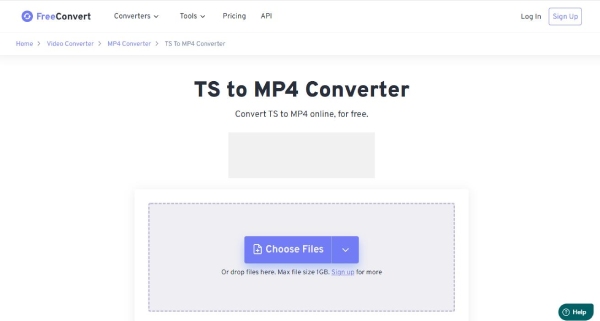
Kaedah 3. Cara Menukar TS kepada MP4 melalui Penukar Video Percuma
Adakah terdapat kaedah untuk menukar TS kepada MP4 tanpa sebarang had? Penukar Video Percuma adalah pilihan yang bagus untuk menukar fail TS. Ia menyokong lebih daripada 300 format video dengan parameter tetapan lanjutan.
◆ Sediakan TS all-in-one kepada penukaran MP4 tanpa had saiz.
◆ Membolehkan anda memuat naik pelbagai jenis format fail untuk ditukar bersama.
◆ Menyokong berbilang pilihan resolusi adalah eksklusif untuk peranti yang berbeza.
Langkah 1Pergi ke penukar TS ke MP4 percuma dalam talian. Pilih pilihan Free Video Converter Online di bawah menu.
Langkah 2Selepas mengklik Tukar Video Sekarang butang, ia memerlukan anda memuat turun Pelancar untuk menukar fail TS.
Langkah 3Pilih fail TS daripada komputer anda. Pilih format output sebagai MP4 dan laraskan tetapan video untuk output.
Langkah 4Klik pada Tukar butang dan pilih folder destinasi pada tetingkap pop timbul atau namakan semula fail output.
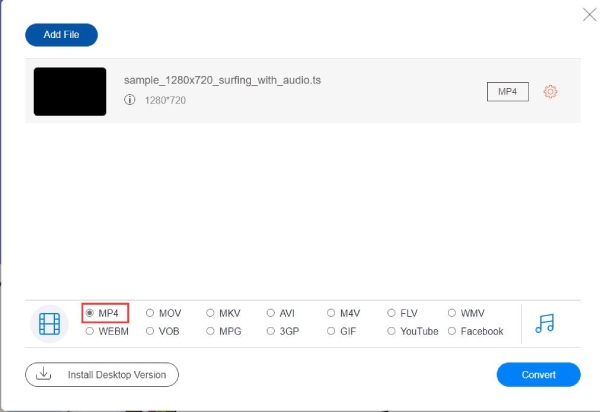
Bahagian 3: Soalan Lazim tentang Menukar TS kepada MP4
-
Bolehkah saya menukar TS kepada MP4 melalui VLC secara langsung?
ya. Anda boleh membuka video TS melalui VLC dan kemudian mencari Tukar/Simpan butang di bawah Media menu untuk menambah fail TS sumber. Selepas itu, anda boleh klik pada Tukar/Simpan butang untuk memilih MP4 dalam Profil bahagian. Semak imbas untuk lipatan sasaran untuk disimpan sebelum mengklik penukaran TS kepada MP4.
-
Adakah mungkin untuk menukar TS ke MP4 oleh FFmpeg?
ya. Anda perlu menggunakan arahan untuk menukar TS kepada MP4 melalui FFmpeg. Pastikan anda mempunyai video TS dalam folder yang sama tempat anda menyimpan FFmpeg. Selepas itu, anda boleh menggunakan baris arahan untuk menukar filem TS kepada MP4 tanpa memuat turun program lain.
-
Bolehkah saya memainkan video TS secara terus di TV?
Tidak. Fail video TS tidak boleh dimainkan di TV tanpa pemain DVD. Tetapi anda boleh menggunakan kaedah yang dinyatakan di atas untuk menukar TS kepada format video biasa, seperti MP4, atau memainkan video TS pada komputer anda melalui pemain lain seperti VLC Media Player.
Kesimpulan
Ia menjadi lebih mudah untuk menukar TS kepada MP4 pada komputer atau menyelesaikan isu kehilangan kualiti dengan 4 kaedah yang disenaraikan di atas. Walaupun mungkin terdapat sedikit perbezaan antara tuntutan dan kesan sebenar, anda masih boleh memilih yang anda perlukan antara semua ciri dalam artikel.
100% Selamat
100% Selamat


 Dihantar oleh
Dihantar oleh 